삼성 핸드폰 나침반 보는 방법에 대해서 알아보도록 하겠습니다. 어플 설치없이 간단한 설정 변경만으로도 편리하게 삼성 핸드폰 나침반을 사용할 수 있습니다. 또한 나침반 외에도 계수기, 손전등, 수평기, 자까지도 이용할 수 있어 알고 계신다면 일상생활에서 정말 편리하게 사용하실 수 있습니다.

삼성 핸드폰 나침반 보는 방법
간단한 설정을 진행합니다. 아래 순서대로 삼성 핸드폰 설정을 변경해주시면 됩니다.
1. 삼성 핸드폰 나침반 설정
아래 순서로 설정해주시면 됩니다.
설정 ▶ 디스플레이 ▶ Edge 패널 (기능온)
이미지와 함께 자세히 설명 드리겠습니다.
1. 삼성 핸드폰 설정 어플을 열어줍니다.

2. 디스플레이 항목으로 이동

3. Edge 패널을 찾아서 활성화
Edge 패널이 꺼져있다면 버튼을 우측으로 밀어 Edge 패널을 활성화 합니다.


여기까지 설정하셨다면 이제 삼성 핸드폰 나침반 사용방법을 위한 설정은 거의 끝났고 간단한 추가 설정을 설명하도록 하겠습니다.
2. 삼성 핸드폰 나침반 기능 활성화
나침반 기능 활성화
Edge패널 터치 ▶ 패널 ▶ 도구선택 ▶ 편집 ▶ 위치정보 사용 활성화
1. Edge 패널창으로 진입합니다.
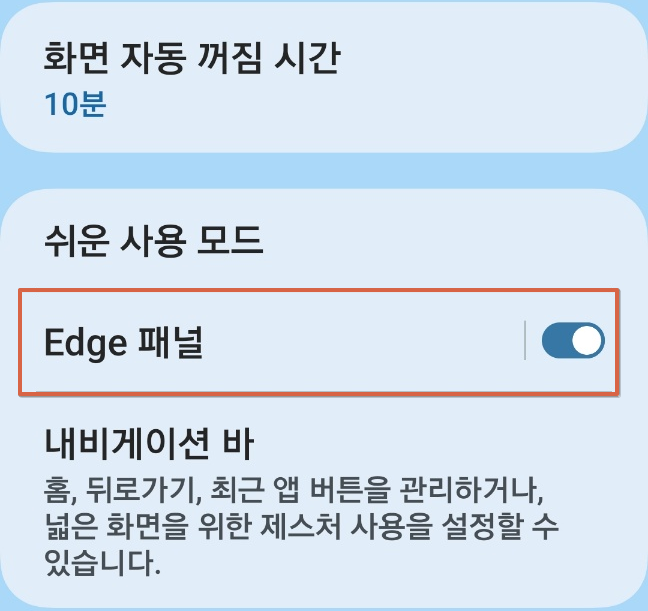
2. 패널 메뉴로 진입
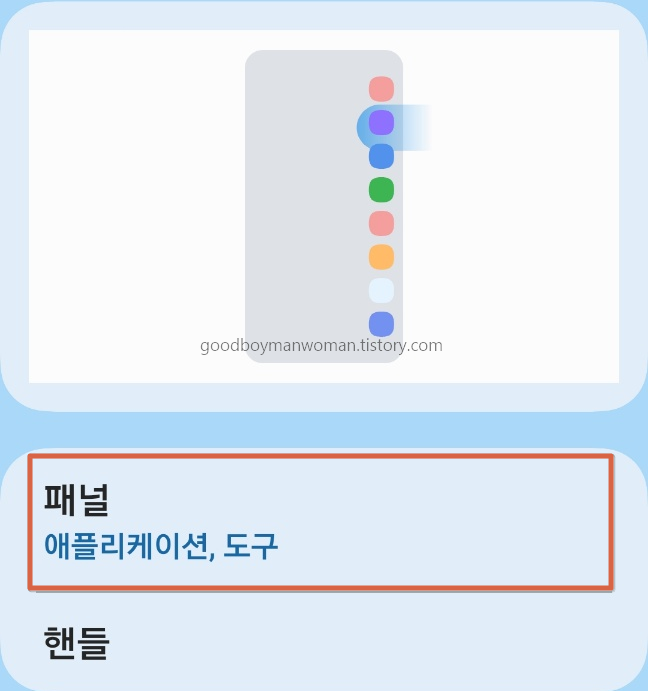
3. 도구 선택 후 편집 메뉴 선택
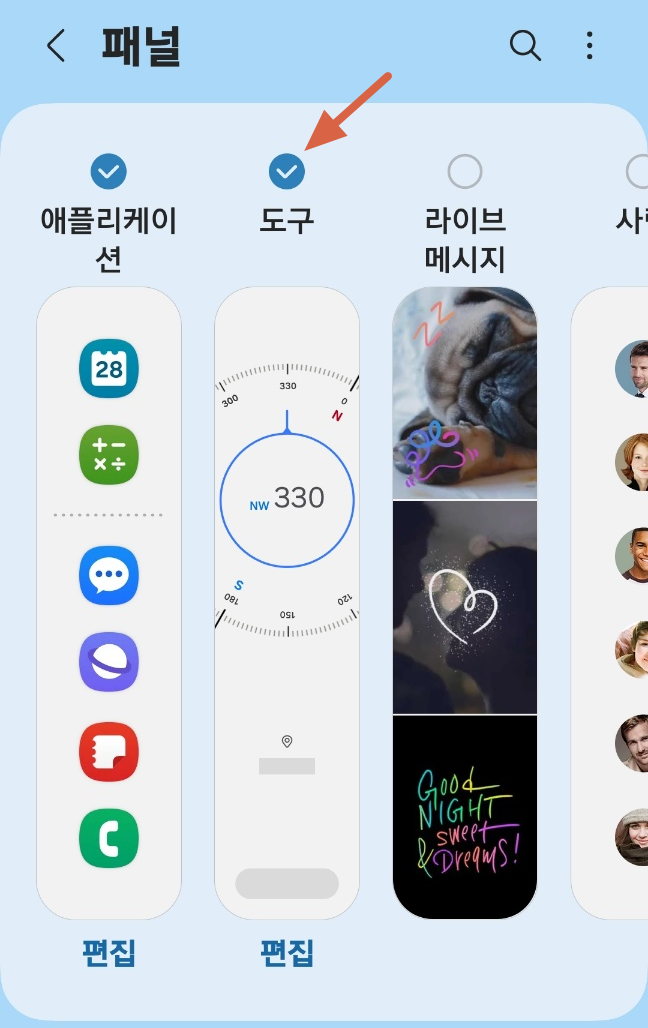
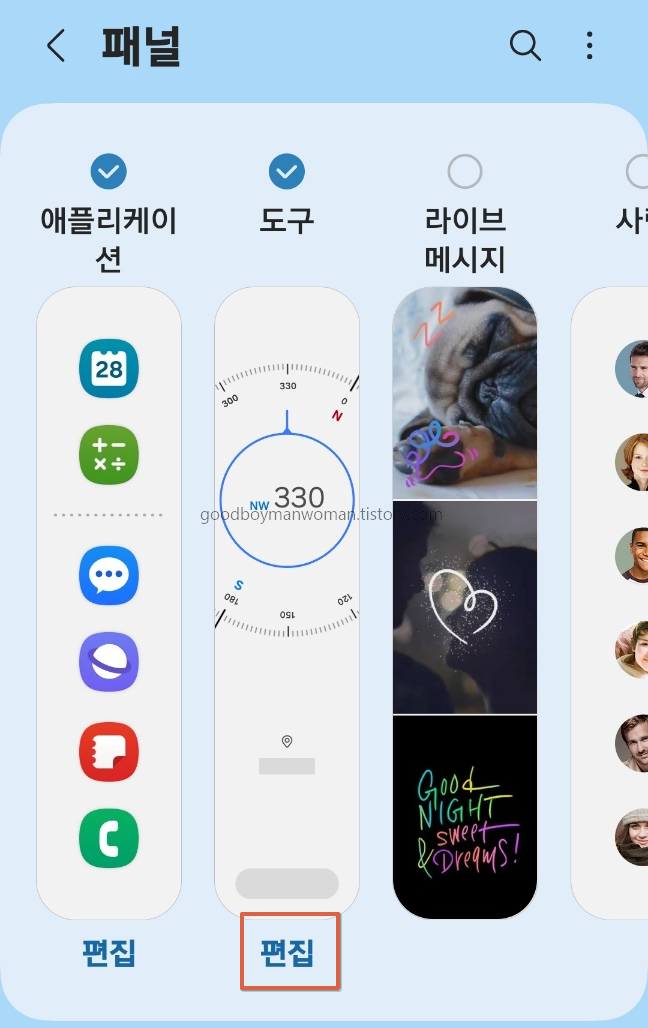
4. 위치정보 사용 활성화
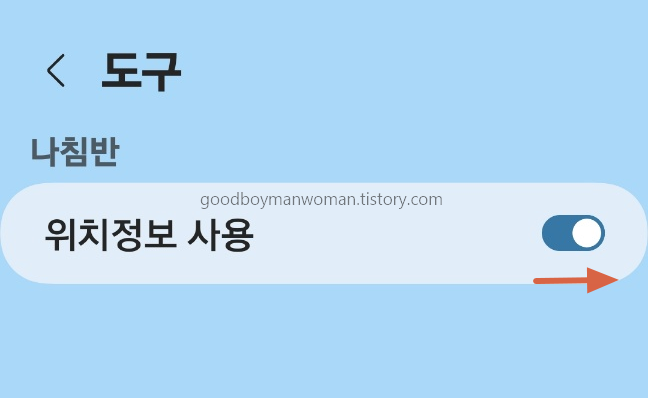
3. 삼성 핸드폰 나침반 사용법
설정은 끝났고 이제 삼성 핸드폰 나침반 사용법을 알아보도록 하겠습니다.
1. 바탕화면의 오른쪽을 밖으로 끄집어 낸다 생각하고 화면의 오른쪽에서 왼쪽으로 드래그 합니다.
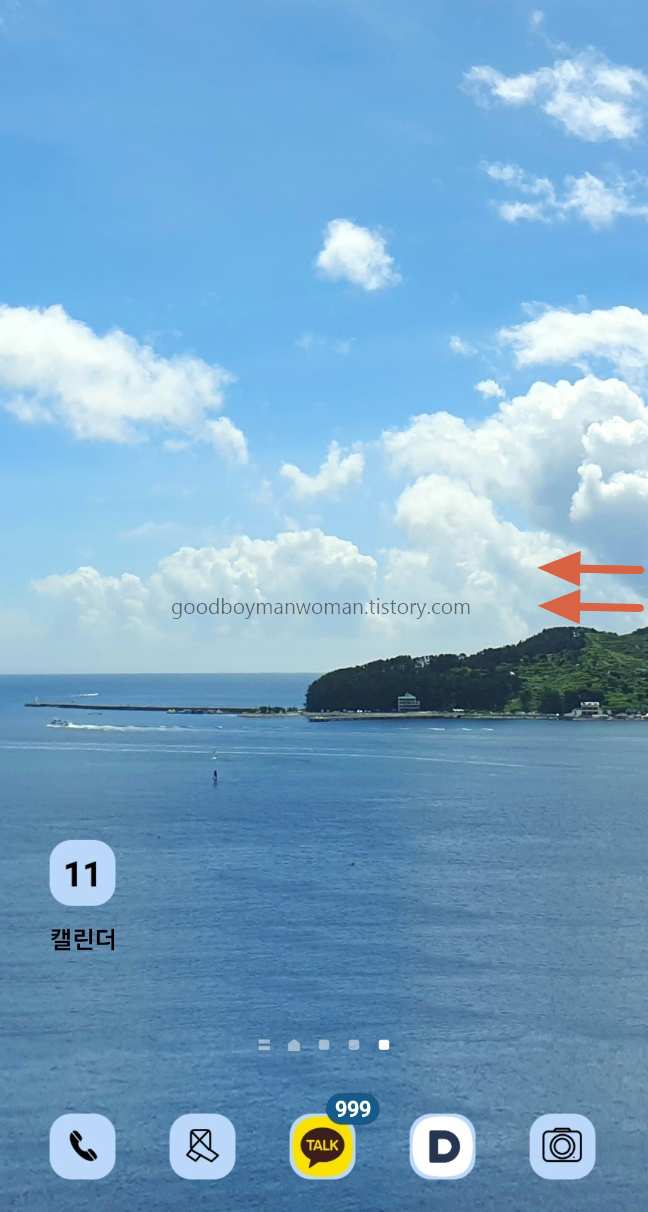
2. 아래 이미지와 같이 한번 드래그 했는데 나침반이 안나오고 어플들이 나온다면 드래그를 한번 더하면 나침반이 나옵니다. 그리고 삼성 핸드폰 나침반이 안나오고 다른게 나왔다면 우상단 점세개를 터치합니다.
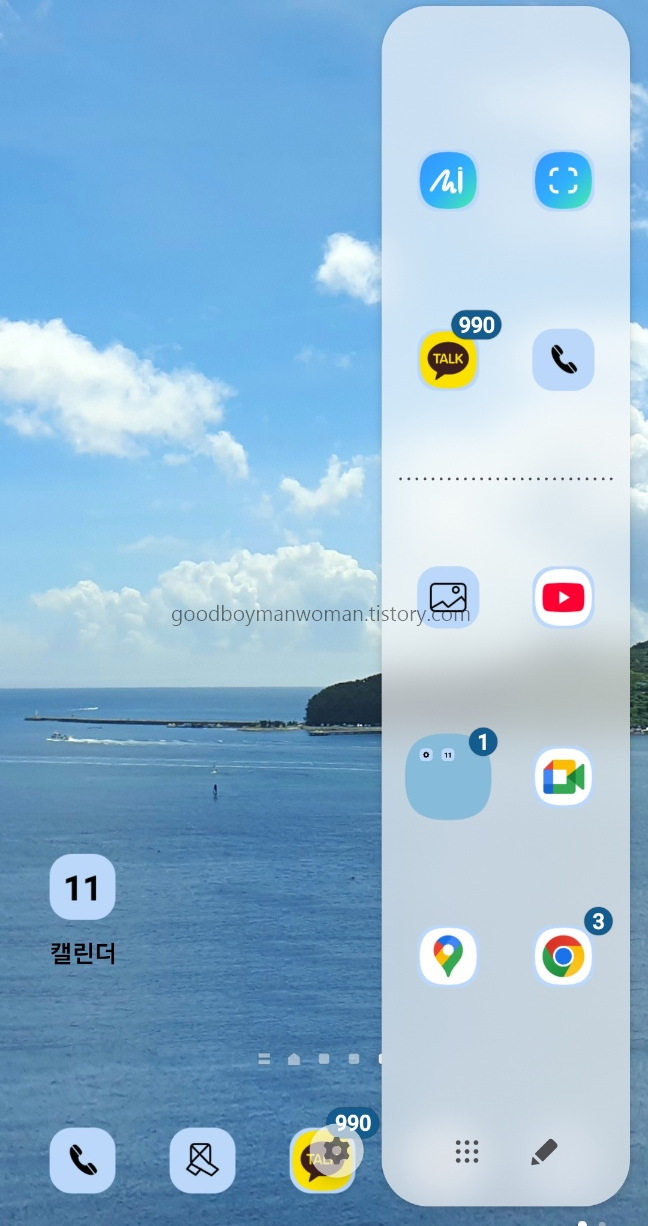
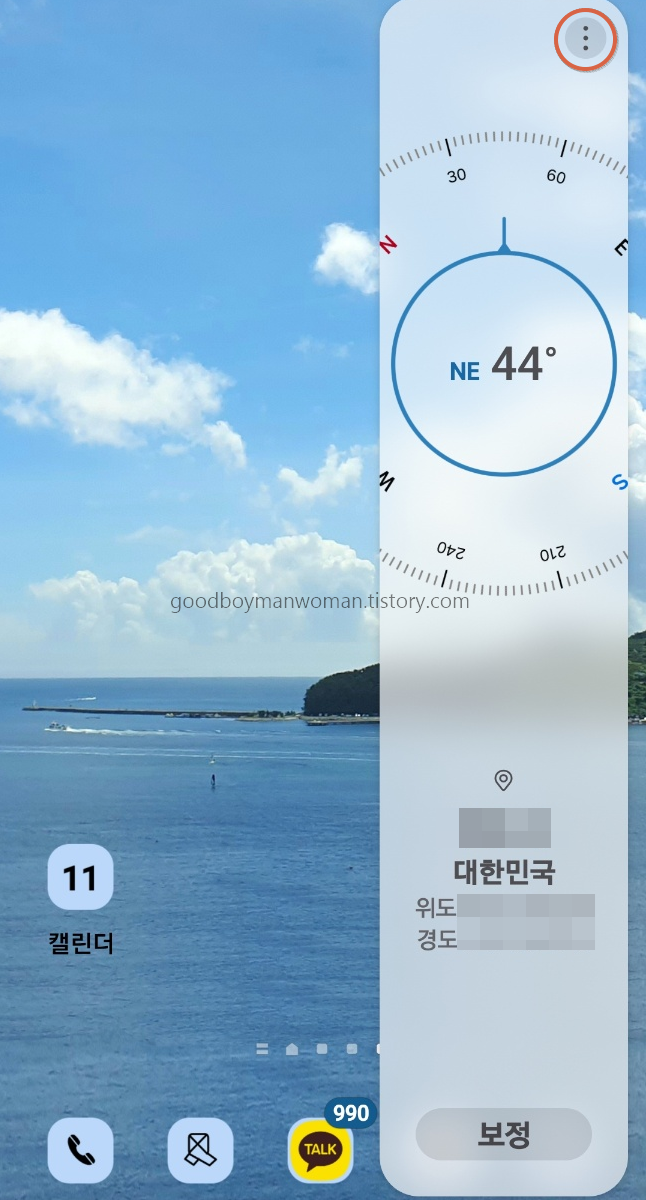
3. 아래와 같이 드롭다운 메뉴가 나타나면서 나침반, 계수기, 손전등, 수평기, 자 등을 선택하여 사용하실 수 있습니다.
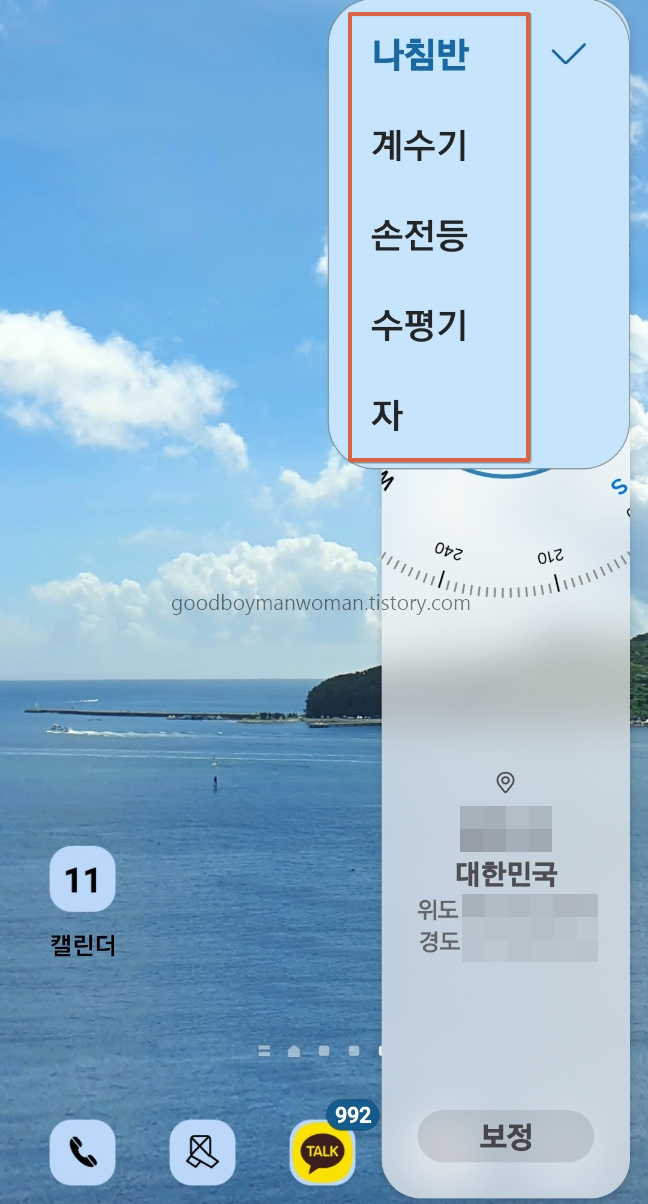
4. 마무리
이렇게 오늘은 삼성 핸드폰 나침반 보는법에 대해서 알아봤습니다. 알아도 알아도 놀라운 삼성 핸드폰의 기능들인데요. 꼭 쓸만하고 필요한 기능들을 찾아서 모두모두 포스팅하는 날까지 여러분께 정보전달 하도록 하겠습니다. 끝까지 읽어주셔서 감사합니다.